steam移动页面 Steam游戏如何迁移到其他磁盘
日期: 来源:冰糖安卓网
随着游戏数量的增加和游戏体积的不断扩大,很多Steam玩家都面临着磁盘空间不足的问题,对于这个问题,Steam提供了一个简单而有效的解决方案:迁移游戏到其他磁盘。通过这种方式,玩家可以将已安装的Steam游戏迁移到其他磁盘,从而释放出更多的空间来安装新的游戏。如何在Steam的移动页面中进行游戏迁移呢?在本文中我们将为大家介绍具体的操作方法。
Steam游戏如何迁移到其他磁盘
具体步骤:
1首先在一个容量足够大的目标盘内设置一个空的文件夹。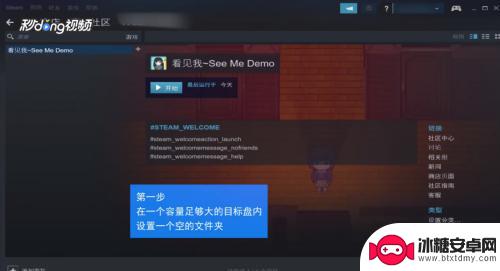 2然后进入steam主界面,点击左上角的“steam”。出现下拉框,左击“设置”。
2然后进入steam主界面,点击左上角的“steam”。出现下拉框,左击“设置”。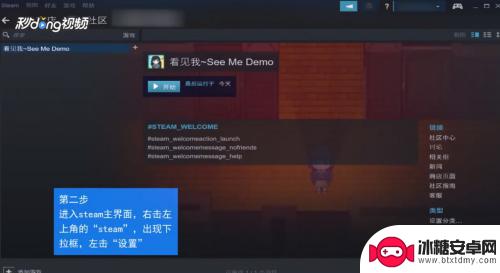 3选中弹出的对话框中的“下载”栏。
3选中弹出的对话框中的“下载”栏。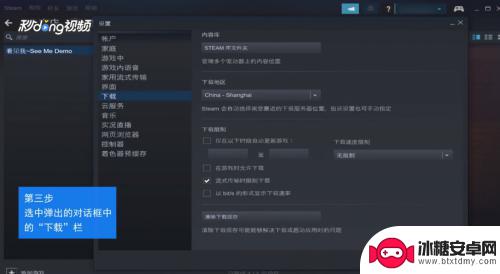 4在右边最上边出现一个内容库,点击下面的“steam库文件夹”。
4在右边最上边出现一个内容库,点击下面的“steam库文件夹”。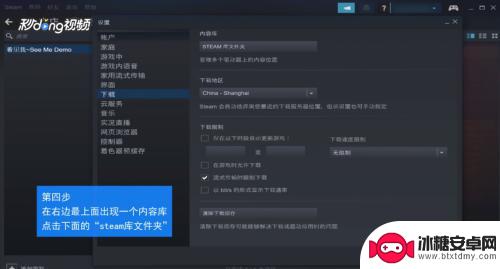 5点击“添加库文件夹”,在新弹出框内单击选择我们创建的目标文件夹。
5点击“添加库文件夹”,在新弹出框内单击选择我们创建的目标文件夹。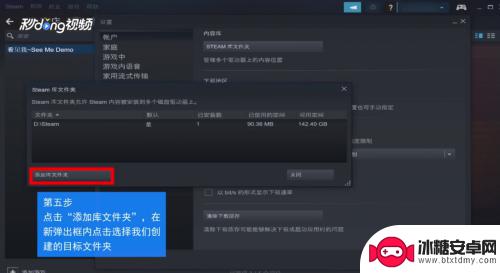 6一步步退出,在退出设置窗口之前,最好选择确定退出。
6一步步退出,在退出设置窗口之前,最好选择确定退出。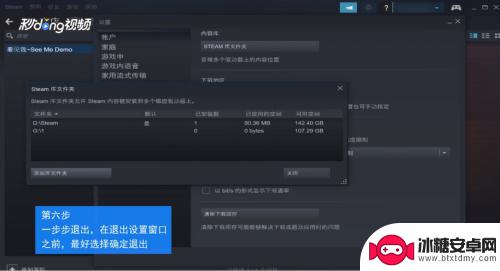 7在steam界面上方选择“库”,找到我们所需要移动的游戏。右键打开游戏的属性。
7在steam界面上方选择“库”,找到我们所需要移动的游戏。右键打开游戏的属性。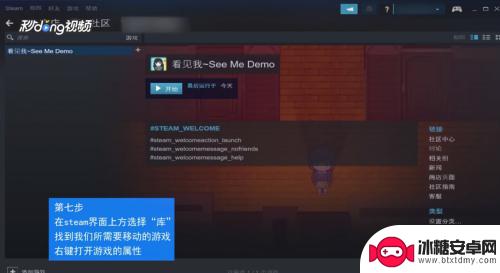 8在弹出框中找到“本地文件”选项,在这个选项的最下面。选择“移动安装文件夹”。
8在弹出框中找到“本地文件”选项,在这个选项的最下面。选择“移动安装文件夹”。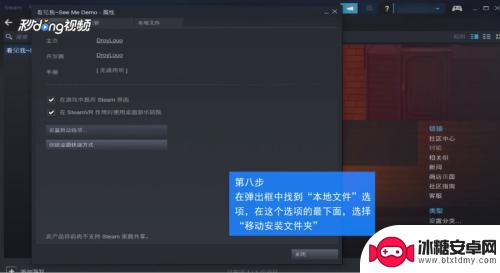 9最后在弹出框中找到我们需要移动的目的地,选择移动文件夹即可完成移动。
9最后在弹出框中找到我们需要移动的目的地,选择移动文件夹即可完成移动。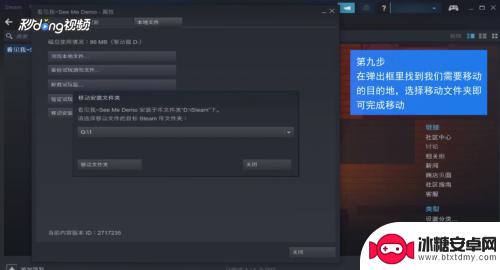
以上就是steam移动页面的内容。希望本篇攻略对各位玩家有所帮助!












